在日常使用excel表格时,有时需要对行列位置进行互换,以满足数据整理和分析的需求。掌握行列快速互换的操作方法,能大大提高工作效率。下面就为大家详细介绍。
一、行与列互换
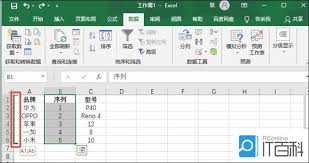
(一)复制粘贴法
1. 选中需要互换的行或列数据。例如,选中行数据,将鼠标指针移至行号上,点击即可选中整行;选中列数据,点击列标即可。
2. 按下ctrl+c组合键进行复制。
3. 选中目标位置,一般是需要互换到的列的起始单元格。例如,若要将行数据互换到某列,就选中该列的第一个单元格。
4. 点击鼠标右键,选择“选择性粘贴”。
5. 在弹出的“选择性粘贴”对话框中,勾选“转置”选项,然后点击“确定”。这样,行数据就成功转换为列数据,反之亦然。

(二)鼠标拖动法
1. 选中要互换的行或列数据。
2. 将鼠标指针移至选中区域的边框上,当指针变为四向箭头时,按下鼠标左键并拖动。
3. 在拖动过程中,会出现一个虚线框,表示数据将被移动到的位置。将虚线框拖至目标位置后,松开鼠标左键,即可完成行列互换。
二、特定行列互换
(一)使用“剪切”和“插入”功能
1. 选中要互换的行或列。
2. 按下ctrl+x组合键进行剪切。
3. 选中目标位置的上一行或列(若互换行,选上一行;互换列,选上一列)。
4. 点击“开始”选项卡中的“插入”按钮,选择“插入剪切的单元格”。这样,就实现了特定行列的互换。
(二)利用快捷键
1. 选中要互换的行或列。
2. 按下alt+shift+向下箭头(互换行)或alt+shift+向右箭头(互换列)快捷键,可快速将选中的行或列与下一行或列进行互换。
通过以上方法,你可以轻松地在excel表格中实现行列位置的互换。根据实际需求选择合适的方法,提高数据处理的效率和准确性。
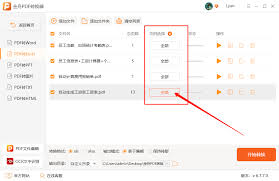
在日常工作和学习中,我们常常会遇到需要将pdf文件转换为excel表格的情况。那么,该如何进行转换呢?在线转换工具许多在线平台提供了便捷的pdf转excel服务。比如smallpdfer,它操作简单,只需上传pdf文件,几秒钟就能快速完成转换。转换后的exce
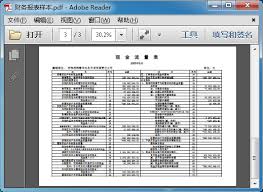
在日常办公中,我们常常会遇到需要将pdf表格转换为excel表格的情况,以便于进一步编辑和处理数据。下面就为大家详细介绍几种常见的转换方法。利用在线转换工具如今,网络上有许多免费的在线转换工具可供选择。比如smallpdf,它操作简单便捷。首先,打开该网站,找

在日常工作和生活中,我们常常需要制作各种标签。excel是大家比较熟悉的工具,但其实还有不少其他软件也能出色地完成这项任务。专业标签设计软件-adobeillustratoradobeillustrator是一款功能强大的矢量图形设计软件。它具有极高的精度和灵
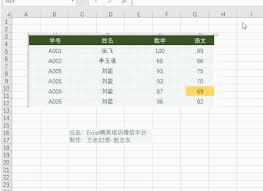
在日常工作和学习中,有时我们需要将图片中的数据提取出来并转化为excel表格,以便进行更方便的编辑和分析。以下为大家介绍几种常见的方法。一、使用ocr软件许多ocr(光学字符识别)软件可以帮助我们实现图片到excel的转换。比如abbyyfinereader、
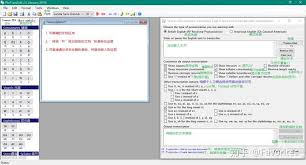
你是否一直对“excel”这个软件名称的发音感到困惑?别担心,今天就为你彻底解惑,告诉你它的正确读法以及音标标注。“excel”的正确发音是/ɪkˈsel/。其中,字母“e”发音为/ɪ/,类似于“i”在“big”中的发音;字母“x”发音为/ks/,连起来快速读

在日常办公中,我们常常会遇到需要将pdf文件转换为excel表格的情况。比如一些含有数据的报告、表单等,直接在excel中编辑处理会更加方便。那么,怎么把pdf转excel表呢?下面就为大家介绍几种常用的方法。在线转换工具现在有许多在线转换网站可供选择。以sm